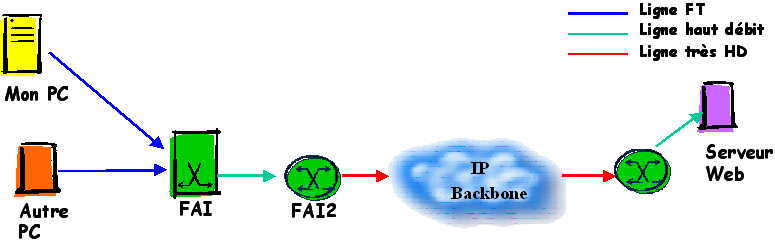
__:: Internet: La connexion ::__ |
Si vous avez toujours rêvé de comprendre comment fonctionne internet
sans jamais oser vous y mettre, ce document est pour vous.
Je vais y décrire point par point le processus de connexion.
Internet est, comme son nom l'indique, une interconnexion de réseaux. Du fait de cette interconnexion vous allez pouvoir très facilement aller chercher un fichier sur le disque d'une machine située à l'autre bout du monde. Mais n'allons pas trop vite.
Voici la liste des éléments indispensables pour réaliser une connexion à Internet
1) Un ordinateur (on s'en doute ...)
2) Un modem et un accès téléphonique : la ligne téléphonique (filaire ou téléphone mobile) va transporter l'information que vous demandez sous forme électrique. Le modem (abréviation de MODulateur-DEModulateur) est une carte électronique qui permet de coder les informations à transmettre pour les adapter au canal de transmission (câble téléphonique). Il va donc convertir des données binaires (fichiers, requêtes... ) en signal électrique (il s'agit de la modulation) ou transformer un signal électrique en données binaires (il s'agit alors de la démodulation). En savoir plus.
3) Un contrat avec un Fournisseur d'Accès Internet (FAI). Ce contrat peut être gratuit ou payant. En effet, lorsque vous vous connectez à internet, vous ne faites rien d'autre que de mettre votre ordinateur en réseau avec le serveur de votre FAI (par l'intermédiaire de la ligne téléphonique et d'un modem de part et d'autre). Votre FAI dispose lui d'un accès très haut débit au réseau internet à proprement dit grâce à des fournisseurs spéciaux.
Voici un petit schéma pour y voir plus clair.
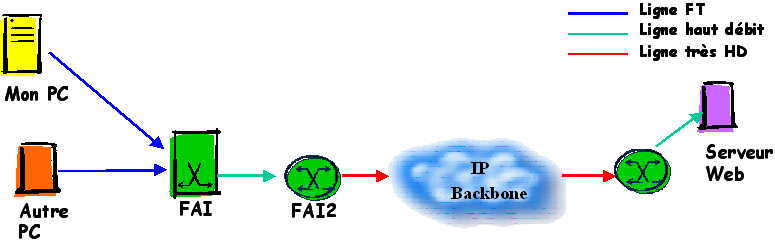 |
Votre FAI possède lui même un contrat avec un fournisseur d'accès
plus important (p. ex. UUENET) qui est lui même connecté aux routeurs
nationaux et internationaux.
De l'autre coté, le serveur web contenant la page web à télécharger
est lui même connecté au même réseau (directement
ou indirectement).
Vous avez maintenant vu, et compris, que vous connecter à internet signifie en fait composer avec votre modem le numéro de votre FAI afin de mettre en réseau votre ordinateur avec celui de votre FAI, c'est à dire autoriser la communication entre les deux. Le protocole utilisé pour réaliser cette mise en réseau est le protocole PPP (Point to Point Protocol)
En voilà un drôle de nom ... Le protocole PPP est le protocole utilisé pour faire la liaison entre votre machine et celle de votre FAI. Vous pouvez accéder à sa configuration sous windows grâce à la fenêtre suivante :
 |
Cette fenêtre est accessible par : panneau de configuration > Accès
réseau à distance > clic droit sur la connexion voulue >
propriétés.
C'est ici que vous allez régler tous les paramètres de votre connexion.
Le numéro de téléphone de votre FAI ainsi que le modem utilisé pour se connecter.
Les options de connexions (nous allons les étudier en détail plus loin)
Les options de sécurité
Les options gestion de réseau
Pour sécuriser votre connexion, le moyen utilisé est généralement
la fourniture d'un couple ( Nom d'utilisateur / Mot de passe ) par l'utilisateur
qui tente de se connecter.
Vous fournissez ces données dans la boite de connexion qui apparaît
sous cette forme là :
 |
Une fois que vous avez appuyé sur le bouton [composer] votre modem tente
de se connecter au modem de votre FAI. Vous entendez alors le bruit caractéristique
de la connexion de ce dernier (il est possible de rendre le modem silencieux
).
Une fois que le modem du FAI a décroché, vous n'entendez plus
rien ... seul une petite boite de dialogue vous informe que vos nom d'utilisateur
et mots de passe son en train d'être vérifiés : c'est là
que rentre en oeuvre le protocole PPP.
Par défaut, cette phase s'effectue automatiquement. Nous allons effectuer
une petite modification qui va nous permettre de voir plus en détail
les échanges effectués lors de la connexion.
Dans la fenêtre de configuration pré-citée, vous allez aller
cocher (à l'onglet "sécurité", dans la section
"Connexion et scripts interactifs") la check-box "Afficher la
fenêtre du terminal".
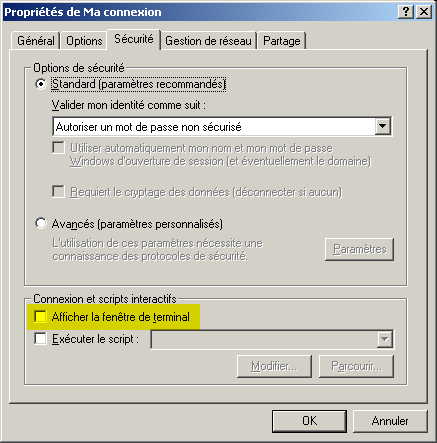 |
La prochaine fois que vous vous connecterez à internet, une fenêtre
noire apparaîtra durant la connexion. Cette fenêtre symbolise le
fait que vous êtes alors en connexion avec le routeur de votre FAI et
que le processus d'authentification va débuter.
Vous êtes accueilli par un message du genre suivant:
|
User Access Verification |
Vous devez alors rentrer votre Login et Password à la main. Une fois
cette tâche accomplie, vous devez en principe (cela ne fonctionne pas
avec tous les FAI) obtenir un prompt système (ici "Serveur4>"
) et donc avoir la main pour rentrer une commande au clavier.
Lorsque la connexion s'effectue automatiquement, votre machine tape à
cet instant "ppp" pour spécifier qu'il faut établir
une liaison point à point entre les deux machines.
Si vous faites de même (ppp + enter), la connexion s'effectue normalement
et votre FAI vous attribue alors une adresse IP (125.52.78.99 par exemple).
Il ne vous reste qu'a fermer la fenêtre pour naviguer normalement.
Cependant, si vous êtes un peu plus curieux, au lieu de taper "ppp"
vous pouvez essayer autre chose comme la commande "help" ou encore
"?". Si le routeur est bien configuré, il devrait retourner
une liste des commandes executables dans le genre suivant:
| Serveur4>? Exec commands: access-enable Create a temporary Access-List entry access-profile Apply user-profile to interface clear Reset functions connect Open a terminal connection disable Turn off privileged commands disconnect Disconnect an existing network connection enable Turn on privileged commands exit Exit from the EXEC help Description of the interactive help system lock Lock the terminal login Log in as a particular user logout Exit from the EXEC mrinfo Request neighbor and version information from a multicast router mstat Show statistics after multiple multicast traceroutes mtrace Trace reverse multicast path from destination to source name-connection Name an existing network connection pad Open a X.29 PAD connection ping Send echo messages ppp Start IETF Point-to-Point Protocol (PPP) resume Resume an active network connection rlogin Open an rlogin connection show Show running system information slip Start Serial-line IP (SLIP) systat Display information about terminal lines telnet Open a telnet connection terminal Set terminal line parameters traceroute Trace route to destination tunnel Open a tunnel connection where List active connections x28 Become an X.28 PAD x3 Set X.3 parameters on PAD |
Parmi cette liste, un certain nombre de commandes peuvent apporter des renseignements "intéressants" concernant le routeur de votre FAI. En voici quelques-unes:
Systats : Donne la liste des utilisateurs actuellement connectés (username et temps écoulé depuis la connexion)
Who : Donne également une liste d'utilisateurs et le temps de connexion mais fourni en plus l'adresse IP de chaque personne connectée
Show : Permet d'afficher de nombreuses informations sur le routeur et sa configuration grâce à différents arguments. Se référer à l'aide (show version, show modem, show host, show terminal ...)
Nous allons maintenant parler un peu du protocole PPP, sans toutefois rentrer dans les détails.
Ce protocole permet de réaliser une liaison fiable entre deux machines reliées par câble (liaison série, cable téléphonique), il est en réalité un ensemble de trois protocoles:
Un protocole d'encapsulation de datagrammes
Un protocole de contrôle de liaison (LCP, Link Control Protocol), permettant des contrôle de test et de configuration de la communication
Un ensemble de protcoles de contrôle de réseau (NCP, Network Control Protocol), permettant des contrôle d'intégration de PPP au sein de protocoles de couches supérieures.
Les données encapsulées dans les trames PPP proviennent de différents
protocoles (IP, ICMP, ARP, ...) et sont donc de longueur variable.
Pour conserver une taille de trame fixe, PPP ajoute ce qu'on appelle des bits
de bourrage en fin de trame. La structure d'une trame PPP est donc la suivante
:
| En tête (1 ou 2 octets) | Données | Bourrage |
Nous n'allons pas rentrer plus dans les détails, je veux juste préciser le séquencement d'une session réseau utilisant PPP :
Lors de la connexion, un paquet LCP est envoyé
En cas de demande d'authentification de la part du serveur, un paquet correspondant à un protocole d'authentification peut être envoyé (PAP,Password Authentification Protocol, ou CHAP,Challenge Handshake Authentification Protocol ou Kerberos)
Une fois la communication établie, PPP envoie des informations de configuration grâce au protocole NCP
Les datagrammes à envoyer sont transmis sous forme de paquets
A la déconnexion, un paquet LCP est envoyé pour clôturer la session
Et enfin, il me semble utile de vous fournir quelques valeurs standard d'en-tête PPP :
| Valeur Hexa. | Signification de la trame |
| 0001 | Bourrage |
| 0003 à 001f | Réservé (Non transparent) |
| 007d | Réservé |
| 00cf | Réservé (PPP NLPID) |
| 00ff | Réservé |
| 8001 à 801f | Non utilisé |
| 807d | " |
| 80cf | " |
| 80ff | " |
| c021 | Link Control Protocol |
| c023 | Password Authentication Protocol |
| c025 | Link Quality Report |
| c223 | Challenge Handshake Authent. Proto. |
Voilà !! Pour plus d'info, vous pouvez vous réferer à
la RFC 1661 (voir dans les liens ).
Ceci vous permettra de comprendre un petit peu mieux ce que vous capturez avec
votre sniffer.
(Si vous ne savez pas ce que c'est, je vous invite très vivement à
lire la rubrique qui y est consacrée ...)
| [ Accueil | Suivant ] | |
| © 2001 RésoLution. Tous droits réservés. Contactez le Webmaster. | |